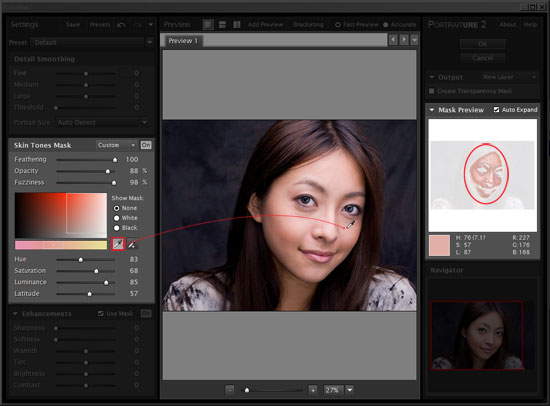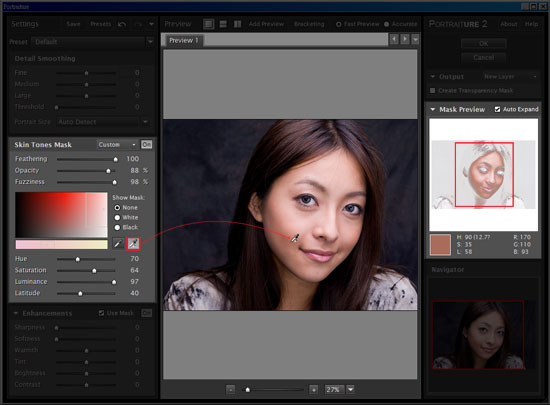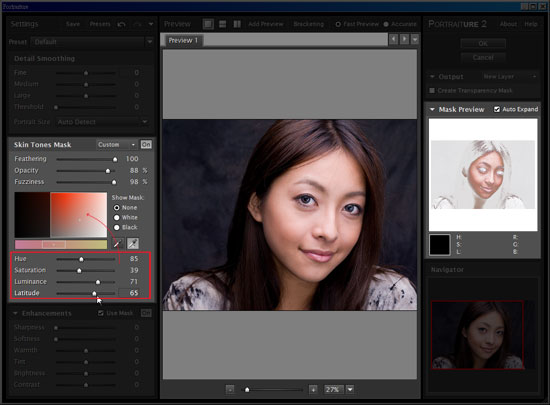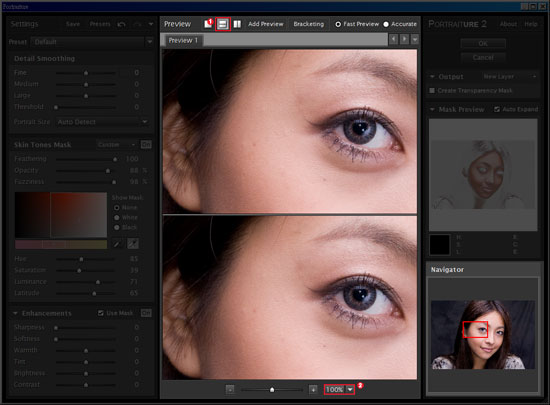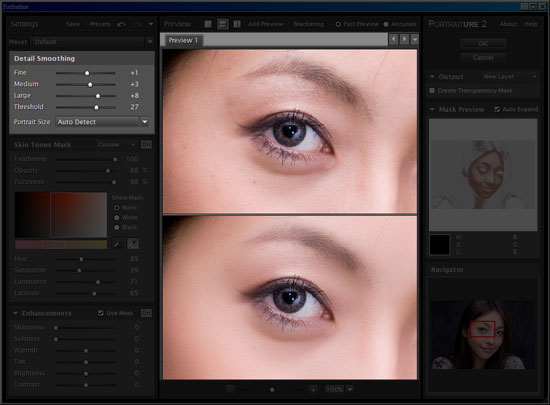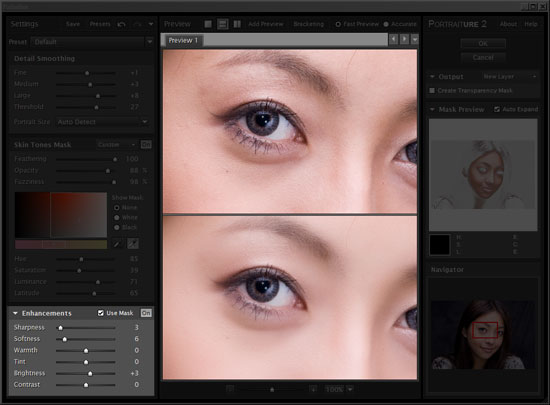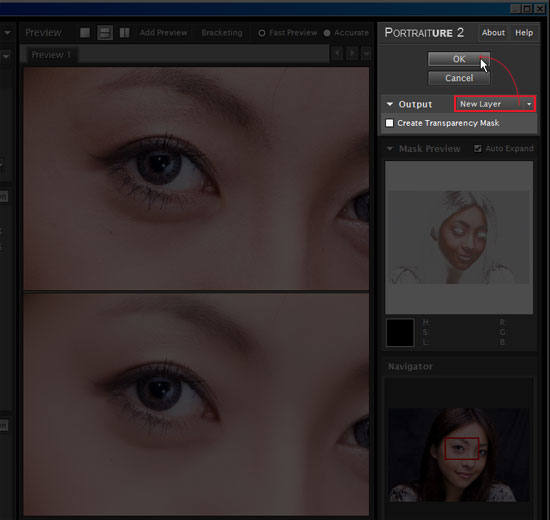上星期梅干曾分享過,利用Camera RAW的清晰度來美化肌膚,讓肌膚變的更光滑水嫩,今天再來為各位介紹一套,也是蠻好用的美化肌膚工具Portraiture,其效果與Camera RAW有些雷同,但唯一比較不同的是,它可選擇肌膚的色彩範圍,再針對顏彩範圍進行美化,如此一來就可預防其它部分也被美化,且這套將肌膚美化後,還可保留原有的毛細孔,讓皮膚變的更自然,最重要的一點是,它不但操作容易,且三、二下立即就許妳一個漂亮美肌。
Portraiture
外掛名稱:Portraiture
外掛版本:2.1
適用版本:Photoshop 4~CS4、Lightroom、Apple Aperture
外掛大小:3.82MB
外掛性質:試用15天
外掛語系:英文
官方網站:http://imagenomic.com/pt.aspx
官網下載:http://imagenomic.com/download.aspx
外掛版本:2.1
適用版本:Photoshop 4~CS4、Lightroom、Apple Aperture
外掛大小:3.82MB
外掛性質:試用15天
外掛語系:英文
官方網站:http://imagenomic.com/pt.aspx
官網下載:http://imagenomic.com/download.aspx
Step1
下載完畢並完成安裝,接著開啟Photoshop,任意開啟一張影像,再選功能表 濾鏡 / Imagenomic / Portraiture。
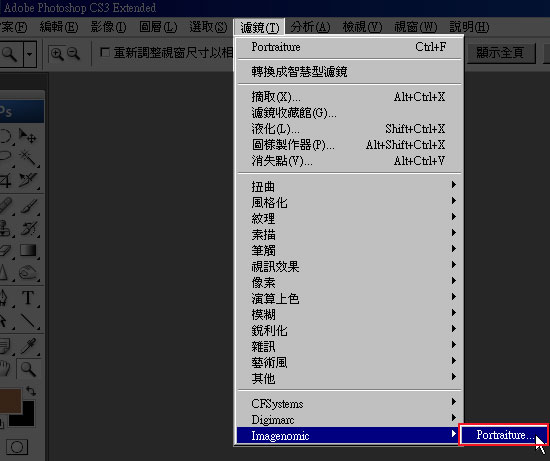
Step2
開啟後則會跳出一個對話框,告知還剩下多少試用時間,這邊直接按下方的【OK】就可進入。
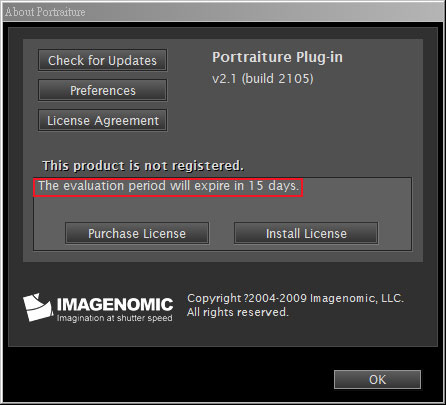
Step3
進入後選擇左邊中間區塊的滴管,將滴管移到MD的肌膚上,再點一下這時右邊就會看到所選的色彩區域範圍。
Step4
若色彩範圍不夠廣時,再選擇加選滴管,再對著其它的色彩區塊點一下將色彩再加入。
Step5
當用完滴管將大範圍的區塊選擇後,接下來可利用下方的一些控制項再作色彩區塊微調,如:Hue色相、Saturation飽和度、Luminance明度、Latitude臨界值,調整時則會看到上方,色彩區塊中的白色框,框取了多少的色彩範圍。
Step6
接下來將預覽切到中間,並將顯示比例設為100%。
Step7
這時對著左上角的Detail Smoothing區塊,調整平滑的效果,Fine細節、Medium中間部位、Large大範圍(這三個是設定平滑範圍)、Threshold強度(平滑的強弱,數值愈大肌膚愈光滑)。
Step8
完成肌膚美化後,接下來到Enhancements中,可對照片再作點銳利化、明度、色溫…等調整。
Sharpness:銳利化、Softness:柔和、Warmth:色溫、Tint:色調、Brightness:明度、Contrast:對比。
Step9
都完成後,接下在右上角的地方,在Output中選擇NewLayer,並按下【OK】。
Step10
回到Photoshop工作面板後,就會看到剛優化的結果,會放在一個新的圖層中。
Step11
哈~大功告成啦!
化妝前:
化妝後:
有了這工具後,就可快速的完成肌膚的美化,完全不用再把臉皮挖出來,再進行平滑的處理,也不會像Camera RAW全面性的優化,連衣服、頭髮也跟著一塊變平滑,Portraiture針對色彩區塊作優化外,就不用擔心其它區塊也被優化到 ,且操作還相當的簡單易懂,真是一套好用滴工具。